总结合并单元格的用法如下:
1、合并单元格填充序号
2、合并单元格计数...
相信,只要你经常用EXCEL处理数据,就肯定遇到过合并单元格,并且为合并单元格烦恼过。
总结合并单元格的用法如下:
1、合并单元格填充序号
2、合并单元格计数
3、合并单元格求和
4、合并单元格求平均值
5、批量合并单元格
6、批量拆分合并单元格
7、 合并单元格筛选
8、查询合并单元格对应数据
9、依据对应数据查询合并单元格的值
一、合并单元格填充序号
选中了整个合并单元格区域,输入公式“=MAX($A$1:A1) 1”,使用“Ctrl Enter”组合键结束。
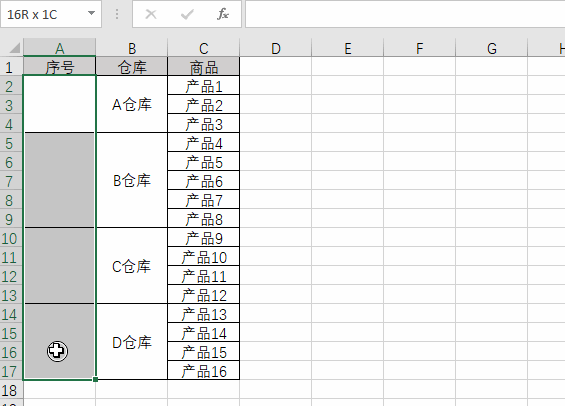
二、合并单元格计数
选中了D2:D17,输入公式“=COUNTA(C2:C17)-SUM(D3:D17)”,使用“Ctrl Enter”组合键结束。

三、合并单元格求和
选中了F2:F17,输入公式“=SUM(D5:D20)-SUM(F6:F20)”,使用“Ctrl Enter”组合键结束。

四、合并单元格求平均值
选中了G2:G17,输入公式“=F2/E2”,使用“Ctrl Enter”组合键结束。

五、批量合并单元格
第一步:选中所有数据,选择“数据——分类汇总”,分类字段为“部 门”,汇总方式“计数”,选定汇总项“部门”;
第二步:选中B2:B48,”CTRL G”,打开定位,选择定位到“常量”;
第三步:合并单元格。
第四步:删除分类汇总。
SUMIF函数应用大全
SUMIF条件求和函数是excel最常用的函数之一。 语法:SUMIF(range, criteria, [sum_range]); 中文语法:SUMIF(根据条件进行计算的单元格的区域, 单元格求和的条件, [求和的实际单元格]); 其中:前两上参数是必需的,第三个参数可选,如果第三个参数缺省,默认的是对第一个

六、批量拆分合并单元格
第一步:选中所有合并单元格,取消”合并后居中”;
第二步:”CTRL G”,打开定位,选择定位到“空格”;
第三步:在A3单元格输入“=A2”,按“CTRL ENTER”完成。
整个过程见如下动图:

七、合并单元格筛选
对合并单元格进行筛选时,往往只能筛选出第一项,解决方法:

七、合公式解析
八、查询合并单元格对应数据
在G2单元格输入公式:
=VLOOKUP(F2,OFFSET(B1:C1,MATCH(E2,A2:A10,0),,3),2,)
即可实现查询效果。

结果:

九、查询合并单元格值
在E2单元格输入公式:
=INDEX(A2:A10,LOOKUP(MATCH(F2,B2:B10,),ROW(1:9)/(A2:A10<>””)))
在G2单元格输入公式:
=IFERROR(VLOOKUP(F2,B2:C10,2,0),””)
即可实现查询效果。


查询结果:

excel只需鼠标按序点下去,即可多工作合并
之前发过一篇文章:Excel 多工作表合并,有朋友说,这Select语句还是不太好写,那今天演示一种不用函数,也不用SQL语句,还不用VBA代码的方法,这种方法只需要鼠标按步骤点一点就可以了! 关键步骤提示 第一步:打开查询编辑器 选择“数据——新建查询——从文件——从工作薄”: 找到要合并工作表的工作薄,






